Megjegyzés
Az oldalhoz való hozzáféréshez engedély szükséges. Megpróbálhat bejelentkezni vagy módosítani a címtárat.
Az oldalhoz való hozzáféréshez engedély szükséges. Megpróbálhatja módosítani a címtárat.
Ebben az oktatóanyagban megtanulhatja, hogyan helyezhet üzembe egy Nuxt 3-alkalmazást az Azure Static Web Appsben. Az Nuxt 3 támogatja az univerzális (ügyféloldali és kiszolgálóoldali) renderelést, beleértve a kiszolgáló- és API-útvonalakat is. További konfiguráció nélkül univerzális rendereléssel üzembe helyezhet Nuxt 3-alkalmazásokat az Azure Static Web Appsben. Ha az alkalmazás a Static Web Apps GitHub Action vagy Az Azure Pipelines feladatba van beépítve, az Nuxt 3 automatikusan statikus eszközökké és az Azure Static Web Appsszel kompatibilis Azure Functions-alkalmazássá alakítja.
Előfeltételek
- Egy Azure-fiók, aktív előfizetéssel. Hozzon létre egy fiókot ingyenesen.
- Egy GitHub-fiók. Hozzon létre egy fiókot ingyenesen.
- Node.js 16-os vagy újabb verzió van telepítve.
Nuxt 3-alkalmazás beállítása
Új Nuxt-projektet a következővel npx nuxi init nuxt-appállíthat be: . Ez az oktatóanyag új projekt használata helyett egy meglévő adattárat használ, amely bemutatja, hogyan helyezhet üzembe egy Nuxt 3-webhelyet univerzális rendereléssel az Azure Static Web Appsben.
Navigáljon ide: http://github.com/staticwebdev/nuxt-3-starter/generate.
Nevezze el az adattárat nuxt-3-starter néven.
Ezután klónozza az új adattárat a gépére. Cserélje ki <YOUR_GITHUB_ACCOUNT_NAME>-t a saját fióknevére.
git clone http://github.com/<YOUR_GITHUB_ACCOUNT_NAME>/nuxt-3-starterLépjen az újonnan klónozott Nuxt.js alkalmazásra:
cd nuxt-3-starterFüggőségek telepítése:
npm installIndítsa el Nuxt.js alkalmazást a fejlesztés során:
npm run dev -- -o
Nyissa meg az alkalmazást a http://localhost:3000 segítségével, ahol a következő webhelynek az Ön által előnyben részesített böngészőben kell megnyílnia. Válassza ki a kiszolgáló- és API-útvonalak meghívásához szükséges gombokat.
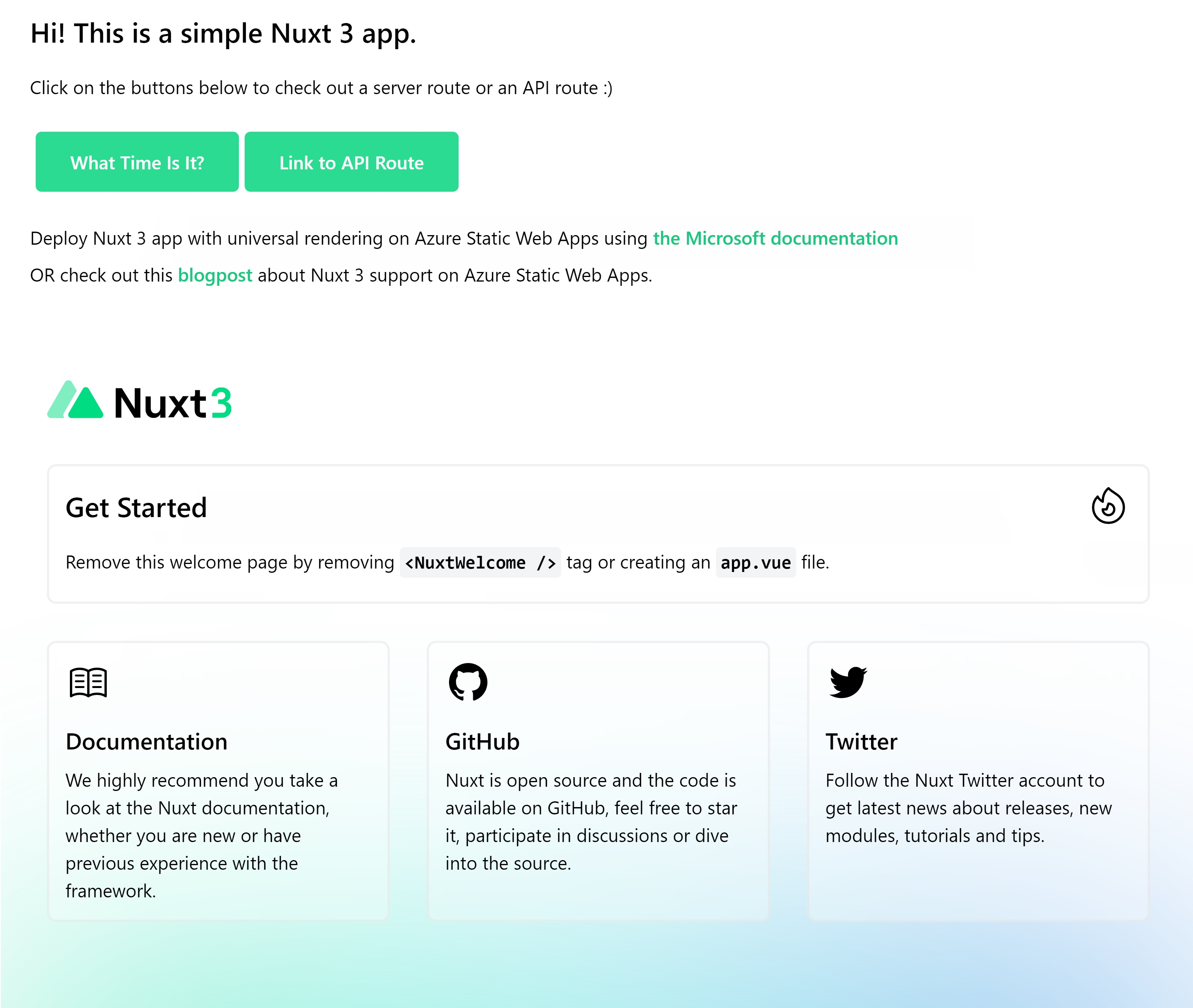
Az Nuxt 3-webhely üzembe helyezése
Az alábbi lépések bemutatják, hogyan hozhat létre Azure Static Web Apps-erőforrást, és hogyan konfigurálhatja azt az alkalmazás GitHubról való üzembe helyezéséhez.
Azure Static Web Apps-erőforrás létrehozása
Lépjen az Azure Portalra.
Válassza az Erőforrás létrehozása lehetőséget.
Statikus webalkalmazások keresése.
Válassza a Static Web Apps lehetőséget.
Válassza a Create gombot.
Az Alapismeretek lapon adja meg a következő értékeket.
Ingatlan Érték Subscription Az Azure-előfizetés neve. Erőforráscsoport my-nuxtjs-group Név my-nuxt3-app Terv típusa ingyenes Régió az Azure Functions API-hoz és az előkészítési környezetekhez Válasszon ki egy Önhöz legközelebbi régiót. Forrás GitHub Válassza a Bejelentkezés a GitHubbal lehetőséget, és hitelesítés a GitHubon.
Adja meg a következő GitHub-értékeket.
Ingatlan Érték Szervezet Válassza ki a kívánt GitHub-szervezetet. Adattár Válassza ki a korábban létrehozott adattárat. Fiók Válassza ki a fő elemet. A Build Details (Build részletei) szakaszban válassza az Egyéni lehetőséget a Build-előbeállítások legördülő listából, és hagyja meg az alapértelmezett értékeket.
Írja be a mezőbe az /.
Írja be a .output/server kifejezést az Api-helyre mezőbe.
A Kimenet helyre írja be a .output/public kifejezést a mezőbe.
Áttekintés és létrehozás
Válassza a Véleményezés + Létrehozás lehetőséget , ha ellenőrizni szeretné, hogy a részletek helyesek-e.
A Létrehozás gombra kattintva elindíthatja a statikus webalkalmazást, és üzembe helyezhet egy GitHub Actionst.
Az üzembe helyezés befejezése után válassza az Ugrás az erőforrásra lehetőséget.
Az Áttekintés ablakban válassza az URL-hivatkozást az üzembe helyezett alkalmazás megnyitásához.
Ha a webhely nem töltődik be azonnal, akkor a háttérben futó GitHub Actions-munkafolyamat továbbra is fut. A munkafolyamat befejezése után frissítheti a böngészőt a webalkalmazás megtekintéséhez.
A Műveletek munkafolyamatok állapotának ellenőrzéséhez navigáljon az adattár Műveletek eleméhez:
https://github.com/<YOUR_GITHUB_USERNAME>/nuxt-3-starter/actions
Módosítások szinkronizálása
Az alkalmazás létrehozásakor az Azure Static Web Apps létrehozott egy GitHub Actions-munkafolyamatfájlt az adattárban. Térjen vissza a terminálhoz, és futtassa a következő parancsot az új fájlt tartalmazó véglegesítés lekéréséhez.
git pull
Módosítsa az alkalmazást a kód frissítésével és a GitHubra való leküldésével. A GitHub Actions automatikusan létrehozza és üzembe helyezi az alkalmazást.
További információkért tekintse meg az Azure Static Web Apps Nuxt 3 üzembe helyezési előre beállított dokumentációját.